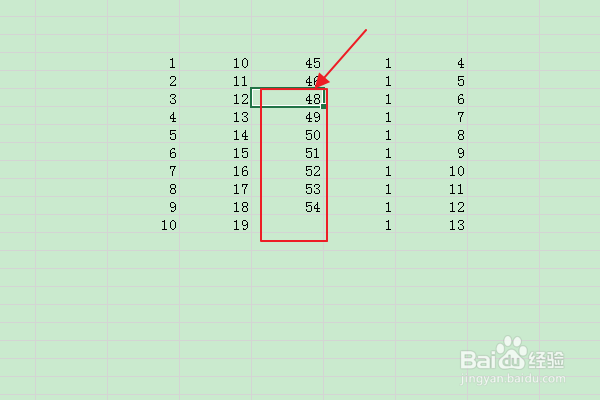1、首先找到需要编辑的Excel文档,双击打开,进入编辑界面。

2、在编辑区输入表格数据后,选中需要删除的单个单元格

3、在上方功能区,切换到“开始”选项卡。

4、在“单元格”组中,点击“删除”下方的下拉按钮。
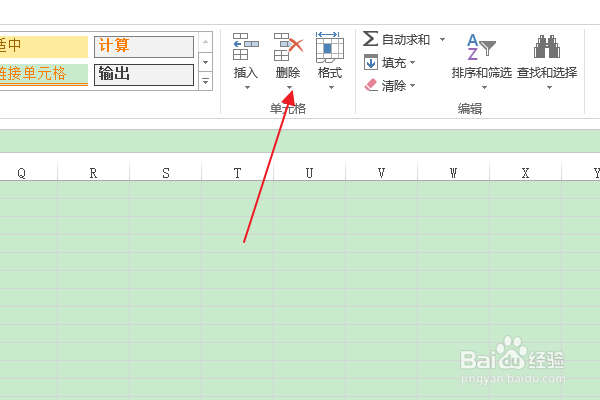
5、在下拉列表菜单中,点击“删除单元格”选项。
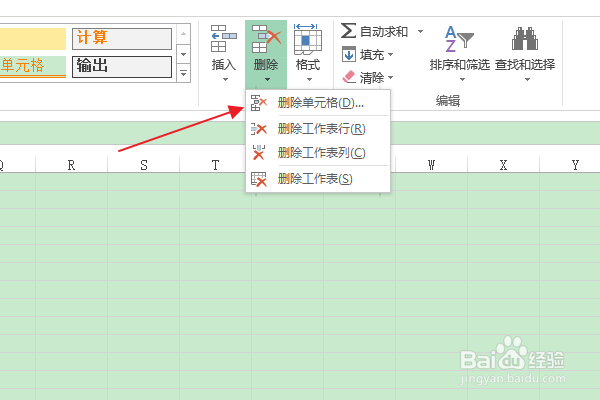
6、在弹出“删除”窗口中,勾选“下方单元格上移”,点击确定。

7、返回编辑区,可以看到选中单元格已被删除,并上移了其下方的单元格。
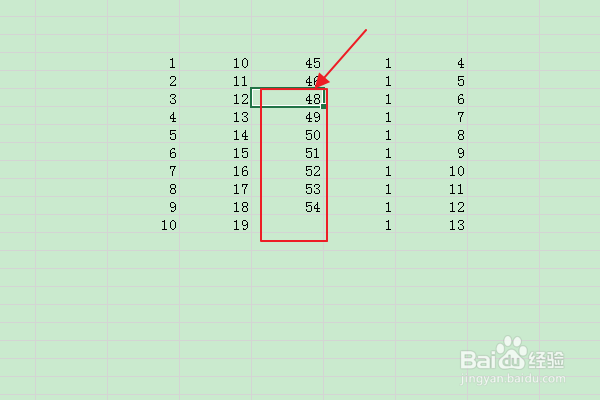
时间:2024-10-11 23:16:47
1、首先找到需要编辑的Excel文档,双击打开,进入编辑界面。

2、在编辑区输入表格数据后,选中需要删除的单个单元格

3、在上方功能区,切换到“开始”选项卡。

4、在“单元格”组中,点击“删除”下方的下拉按钮。
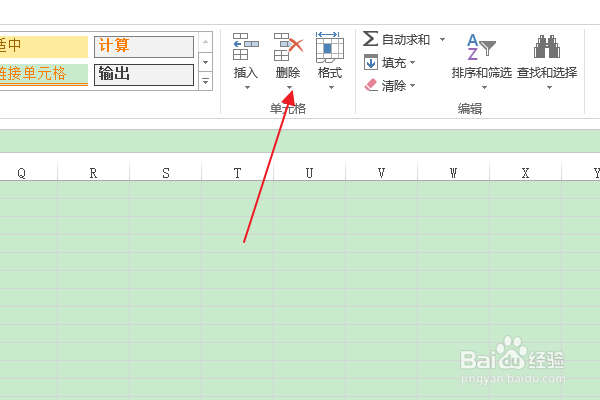
5、在下拉列表菜单中,点击“删除单元格”选项。
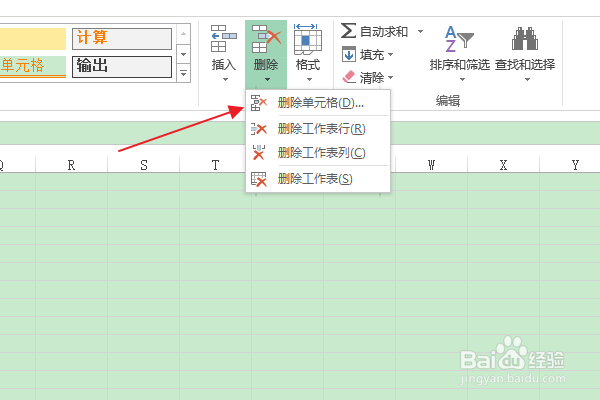
6、在弹出“删除”窗口中,勾选“下方单元格上移”,点击确定。

7、返回编辑区,可以看到选中单元格已被删除,并上移了其下方的单元格。